|
Daemon Tools A lementett ISO file-t ajánlatos bemountolni, mondjuk a Daemon Tools-szal: 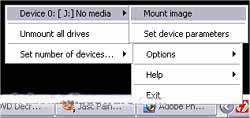
A progi telepítése után indítsd el azt, és az óra melletti ikonra való jobbklikk után válaszd a Virtual CD/DVD-ROM > Device 0: [X:] No media > Mount image -et (ahol X a következo szabad meghajtó betujele). Add meg a lementett ISO file-t. Ezután az ISO file (azaz az eredeti DVD) tartalma az X: meghajtó alatt lesz elérheto (csak olvasásra - azaz nem kell félned, hogy valamit törölsz). A Daemon Tools használata
Most már szinte mindenkinek szüksége van egy olyan programra ami képfájlokat kezel.
Ezek például a teljesség igénye nélkül: *.iso, *.cue, *.bwt, *.ccd, *.mds, *.nrg /ez a nero saját képfájlja/ stb.
Ezek a programok általában egy virtuális meghajtót hoznak létre, amibe aztán betöltik ezeket a fájlokat és úgy használhatjuk öket, mintha cd-röl, vagy a merevlemezre kicsomagolva futtatnánk ezeket.
Ezeknek a programoknak a segítségével tudjuk a képfájlokat kicsomagolni, majd cd-re,dvd-re is kiírni.
Ebben a részben a Daemon Tools telepítését, használatát mutatom be egyszerüen, az apróbb részleteket kihagyom, mert azokra a használat során egyszerü rájönni. A telepítést nem írom le külön, mert elég egyszerü, csupán a telepítésisi könyvtárat kell megadni, nem kell változtatni semmin.
Telepítés után újra kell indítani a gépet.
Miután megvolt a restart, két változást látunk majd. Elöször is lesz egy új, virtuális meghajtó a gépen: 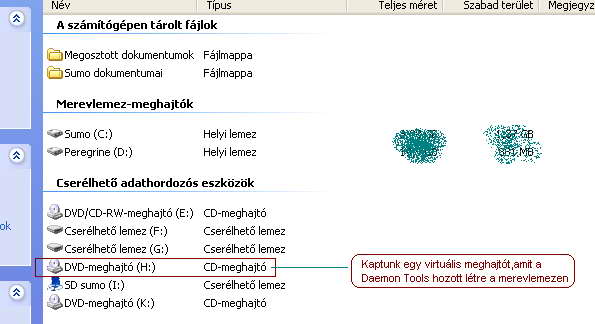
Másodszor pedig látunk egy ikont a bal alsó sarokban, aminek a segítségével használhatjuk a programot. 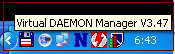
A program használata eléggé egyszerü :-)
Ha ráklikkelsz az ikonra, ezt fogod látni: 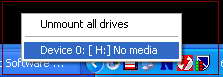
Itt katt a Device részre,amire látni fogsz egy ablakot, ahol kijelölheted a megnyitandó képfájlt: 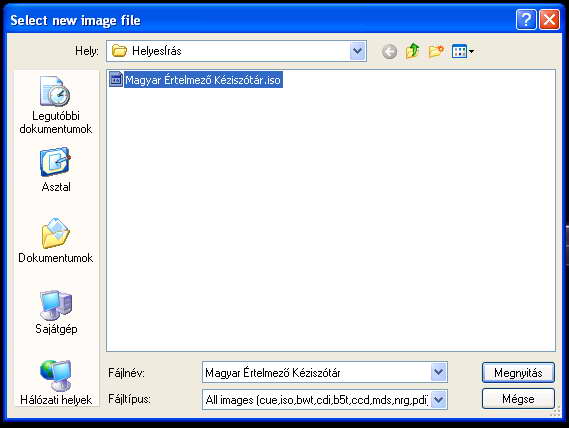
Ha megvan, kattints a Megnyitás gombra és a program autómatikusan futtatni fogja a fájlt. Ezt a fájlt, ha nem veszed ki a Daemon Tools-ból, a létrehozott virtuális meghajtó ikonjára kattintva, bármikor egyszerüen eléred. Ha kész a bemountolás, az annyit tesz, mintha a cd képet kiírtuk volna cd lemezre, és a lemezt visszaraktuk volna egy meghajtóba.
A Daemon Tools ezt teszi - virtuálisan. így a cd kápeket anélkül is tudjuk használni, hogy egy cd lemezt megírtunk volna :) Ha törölni szeretnéd a fájlt, természetesen addig nem tudod amíg be van mountolva, mert igy használatban van, tehát el kell távolítani a Daemon Tools-ból.
Ezt igy teheted meg: 
Kattints az Unmount all drivers részre és ezzel ki is szedted a fájlt a Daemon-ból.
A program beállításait úgy érheted el, ha az ikonra jobb egérgombbal kattintassz. Nézd át ezeket a beállításokat, én nem térek ki rá külön, a progi különösebb állítgatás nélkül is használható. 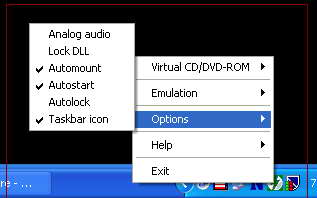
A Daemon Tools használata leírás a http://sumo.4242.hu oldalról származik
|


 Program leírások
Program leírások  DVD alapok
DVD alapok  Daemon Tools - CD/DVD kép bemountolása
Daemon Tools - CD/DVD kép bemountolása 